电脑系统自己清理垃圾怎么清理,电脑系统自己清理垃圾
1.电脑怎样一键清除垃圾?
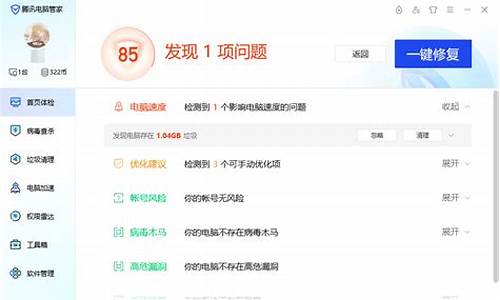
可以
1,打开此电脑,在系统盘盘符上单击右键,选择“属性”。
2,在属性界面“常规”选卡中,单击“磁盘清理”。
3,等待磁盘清理工具搜索磁盘中可以清理的文件。
4,在磁盘清理界面,勾选需要清理的项目,点击“清理系统文件”。
5,然后点击确定,在弹出的“磁盘清理”点击“删除文件”即可。
电脑怎样一键清除垃圾?
电脑C盘自己清空了10个G的原因分析:
c盘的容量突然显示少了十几个g甚至更多情况下,一般是因为位于window.old这个文件夹因为在Win系统更新后,Windows有一个人性化操作就是会保留之前的Win系统的版本,你可以对此进行相应的操作,当你右击window.old查看属性的时候,你会发现就是它占用了你很大空间,如果确定window.old对你无用的情况下,可以进行删除腾出空间。
具体操作如下:
1.打开我的电脑
2.鼠标右击c盘点击属性
3.点击清理磁盘,会跳出如下界面,点击清理系统文件。此时稍等一下
4.勾选上该文件,点击确定,此时系统会提示你清理之后就无法版本回退了如果没有其他问题,直接确定,等待清理后,过一会儿打开我的电脑,发现盘符恢复回来来几十个g的空间了。
情况二:由于系统缓存,或者是win10的系统更新文件占用了过多的C盘空间,清理磁盘空间即可解决。方法如下。
1,首先,找到桌面上的“此电脑”图标,双击打开。
2,打开之后,找到C盘的图标,右键点击。点击之后会弹出菜单,在弹出的菜单中选择“属性”一项。
3,打开属性窗口之后,点击窗口右下方的“磁盘清理”按钮。
4,在磁盘清理的窗口中,再次点击左下方的“清理系统文件”按钮。
5,此时,就可以在磁盘清理中看到所有占用空间的垃圾文件了。勾选中要清理的文件进行清理,即可释放空间
注意:c盘清理后依然空间没发生改变是因为显示问题,实际上已经多回来了那些空间,叉掉页面后重新双击我的电脑,或者刷新一下,亦或者电脑重启一下,就行了。
清理垃圾的方法有很多,可以通过电脑自带的清理功能,来清理电脑垃圾,因为此方法最为简便。
具体操作方法如下:
1、点击打开桌面“此电脑”图标。
2、选择c盘,右键点击打开“属性”。
3、点击打开“磁盘清理”。
4、会看到清理系统文件的按钮,接下来,点击这个按钮。
5、界面会显示垃圾正在清理,进度条到尽头,即清理完毕。
注意事项:清除电脑垃圾要选择正确的清除方法,错误的清除方法,会造成误清除系统文件,会造成系统运行不正常。
声明:本站所有文章资源内容,如无特殊说明或标注,均为采集网络资源。如若本站内容侵犯了原著者的合法权益,可联系本站删除。












